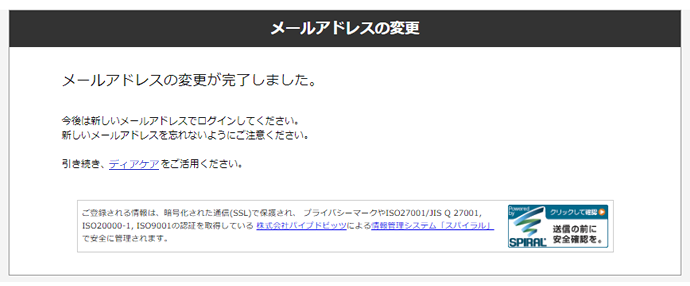会員登録情報の変更の方法
Ⅰ.会員情報変更の場合
1.こちらのページより会員メールアドレスとパスワードを入力し、「ログインする」を押します。
※注意※
パスワードは大文字と小文字を判別いたしますのでご注意いただき、半角で入力ください。
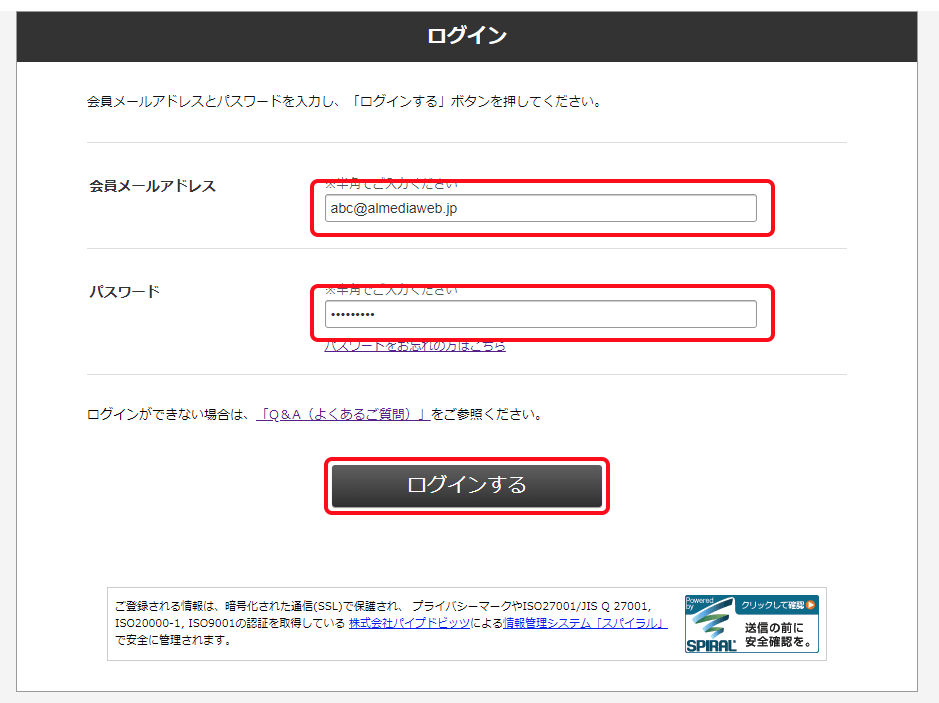
※注意※
2020年3月31日(火)より、サイトの安全性維持と、より快適なご利用環境を両立するためにシステムをリニューアルいたしました。
下記のように<会員情報見直しのお願い>と表示がされた場合は、パスワード、会員情報の再設定を行っていただく必要がございます。詳しくはこちらをご参照ください。
【会員情報見直しのお願い】
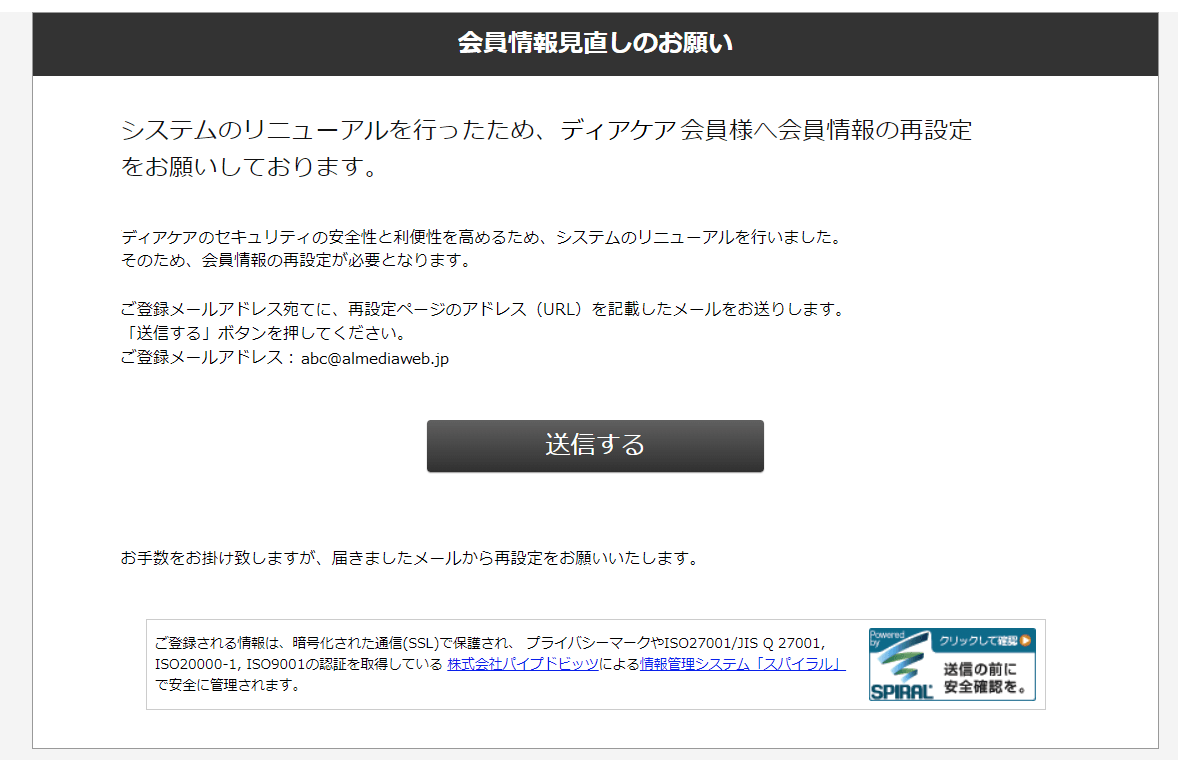
2.下記のようなメニュー画面のページで「会員情報の変更」を押します。
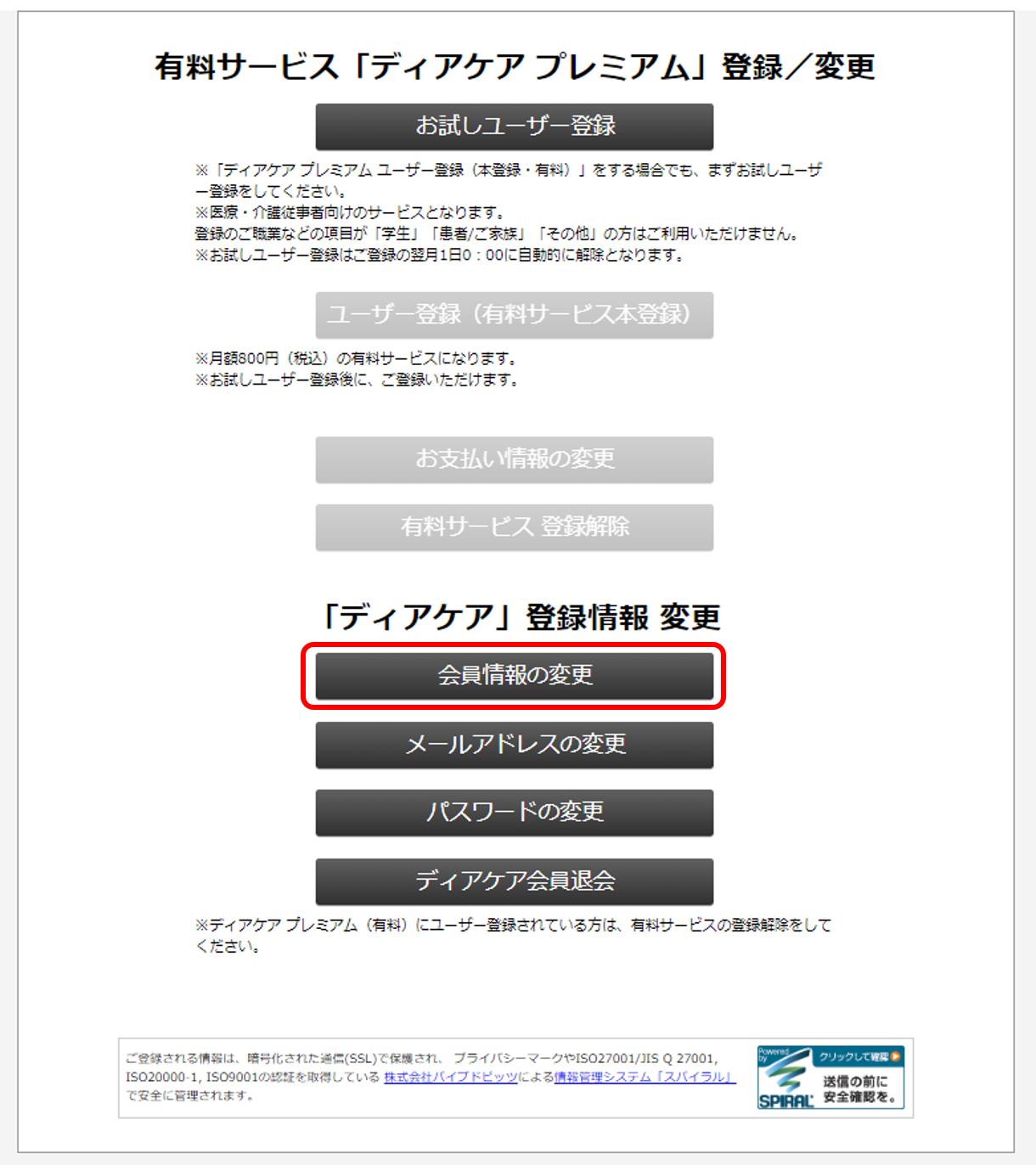
3.変更したい情報を入力し「確認する」を押します。
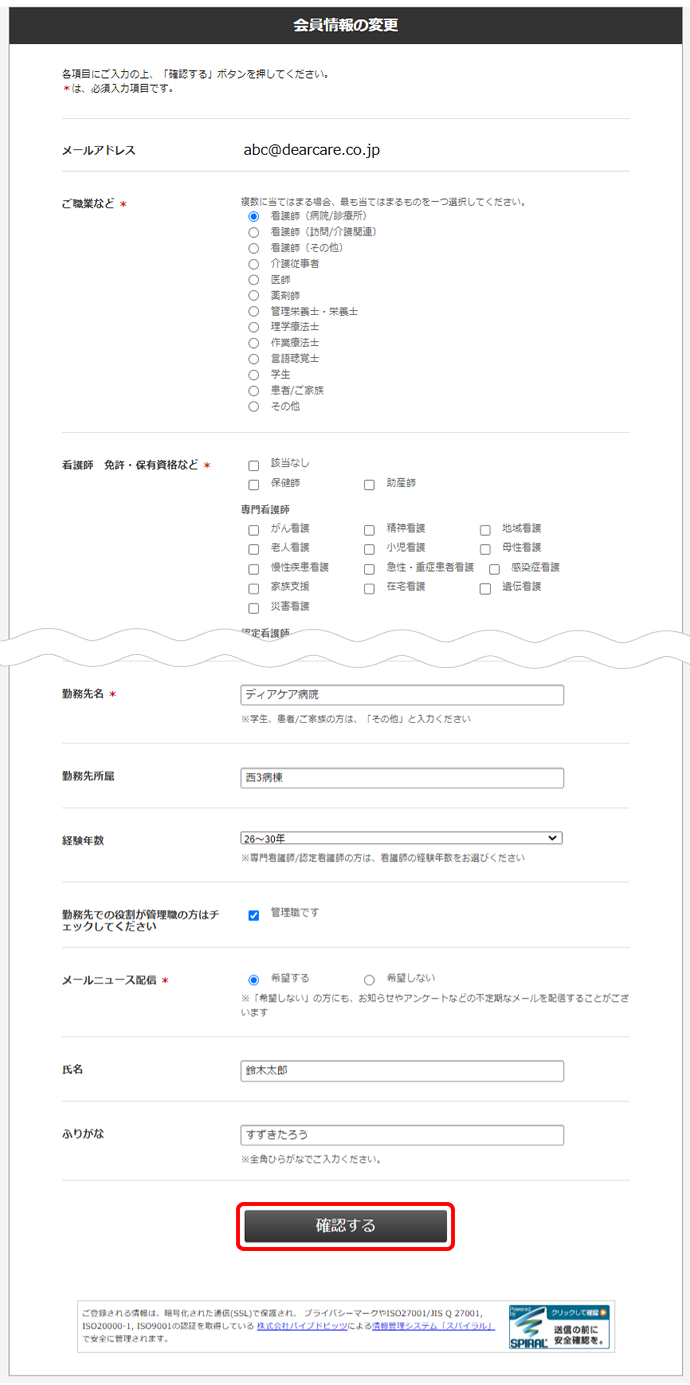
4.ご入力内容を確認いただき、お間違いがなければ「変更する」を押します。
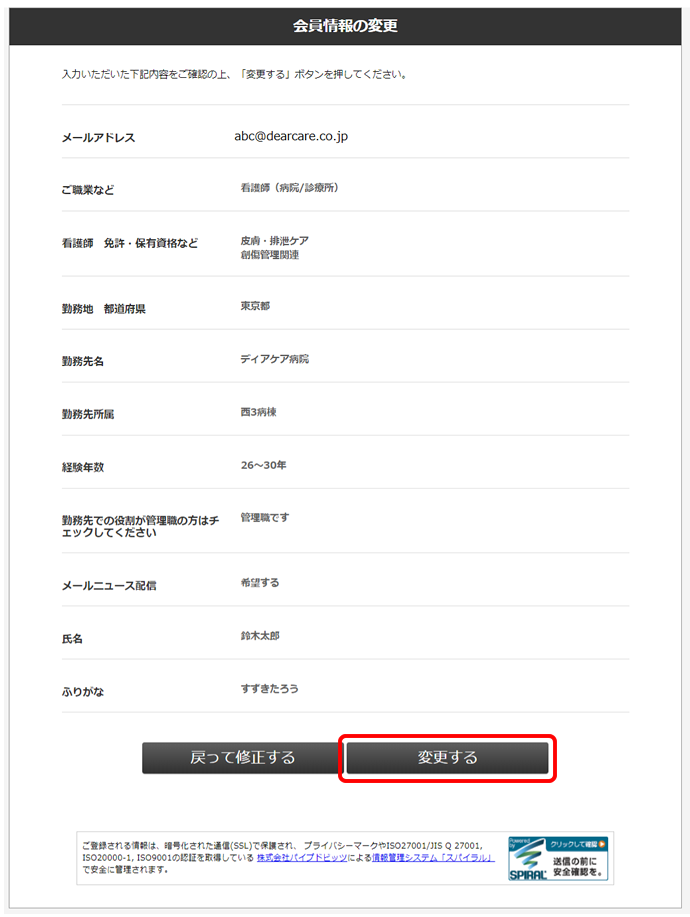
5.「会員情報の変更が完了いたしました」と表示され、以上で会員情報変更は完了です。
※注意※
変更が完了した後、変更完了に関するメールの送信はありません。
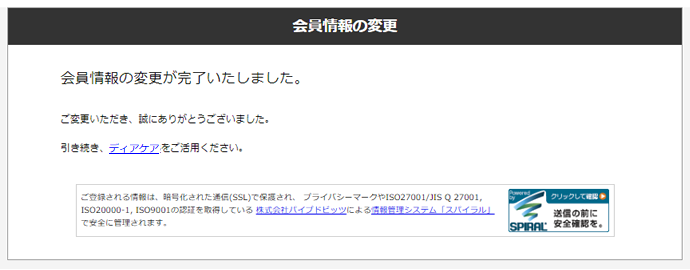
Ⅱ.パスワード変更の場合
1.こちらのページより会員メールアドレスとパスワードを入力し、「ログインする」を押します。
※注意※
パスワードは大文字と小文字を判別いたしますのでご注意いただき、半角で入力ください。
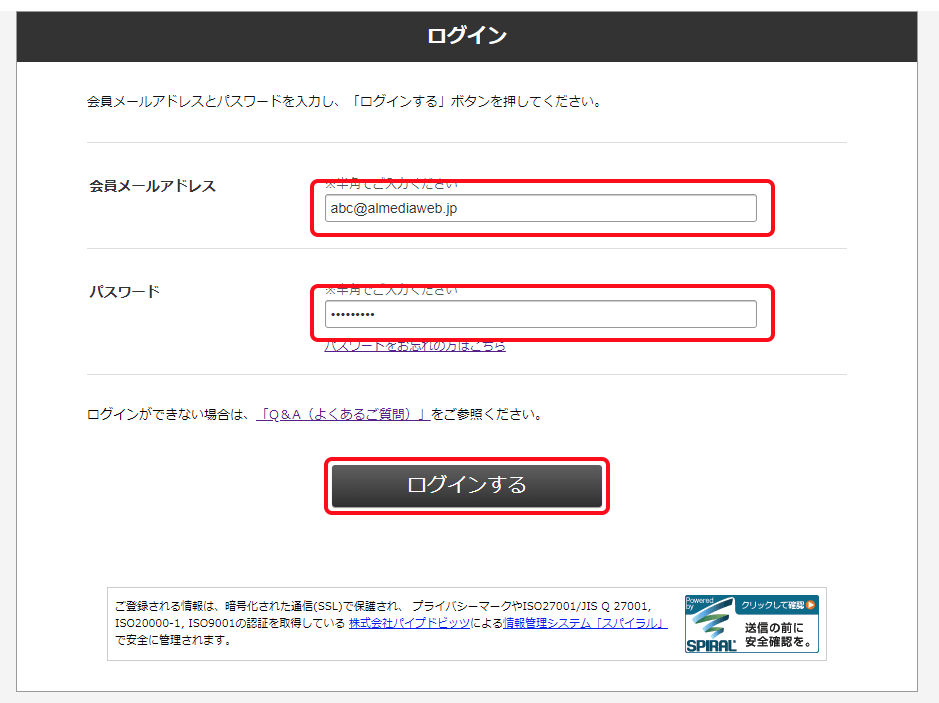
※注意※
2020年3月31日(火)より、サイトの安全性維持と、より快適なご利用環境を両立するためにシステムをリニューアルいたしました。
下記のように<会員情報見直しのお願い>と表示がされた場合は、パスワード、会員情報の再設定を行っていただく必要がございます。詳しくはこちらをご参照ください。
【会員情報見直しのお願い】
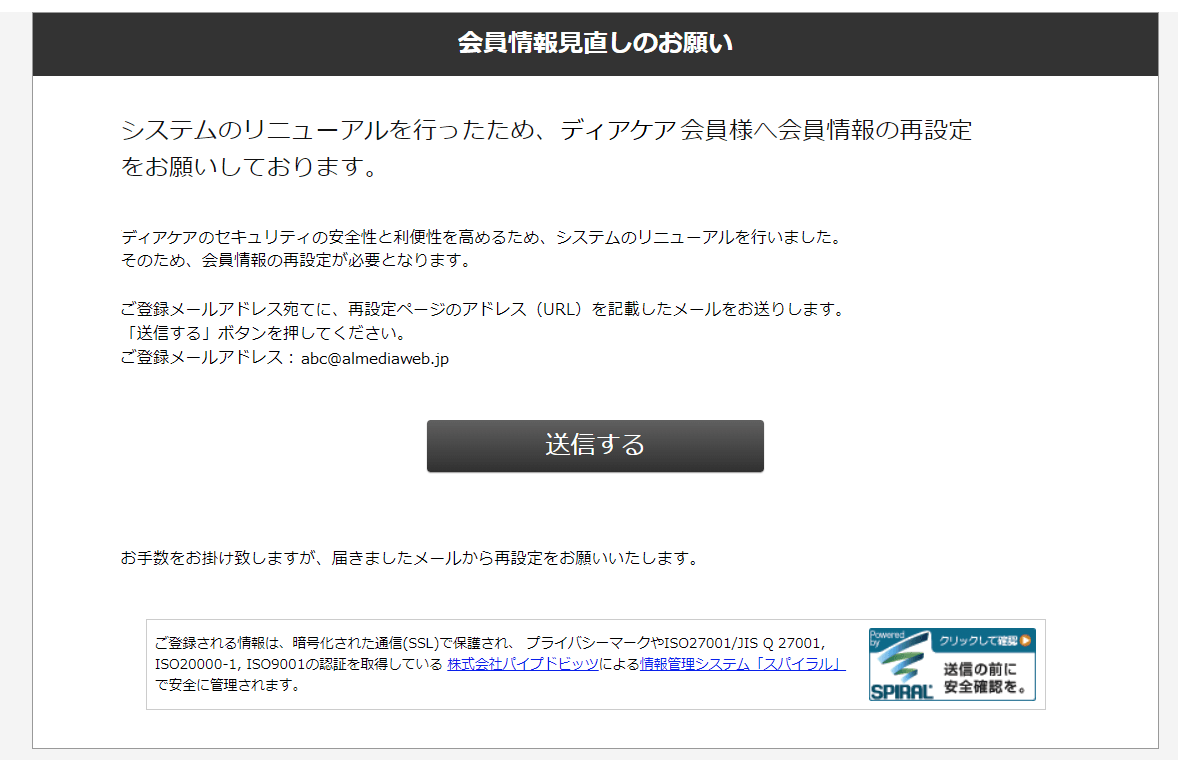
2.下記のようなメニュー画面のページで「パスワードの変更」を押します。
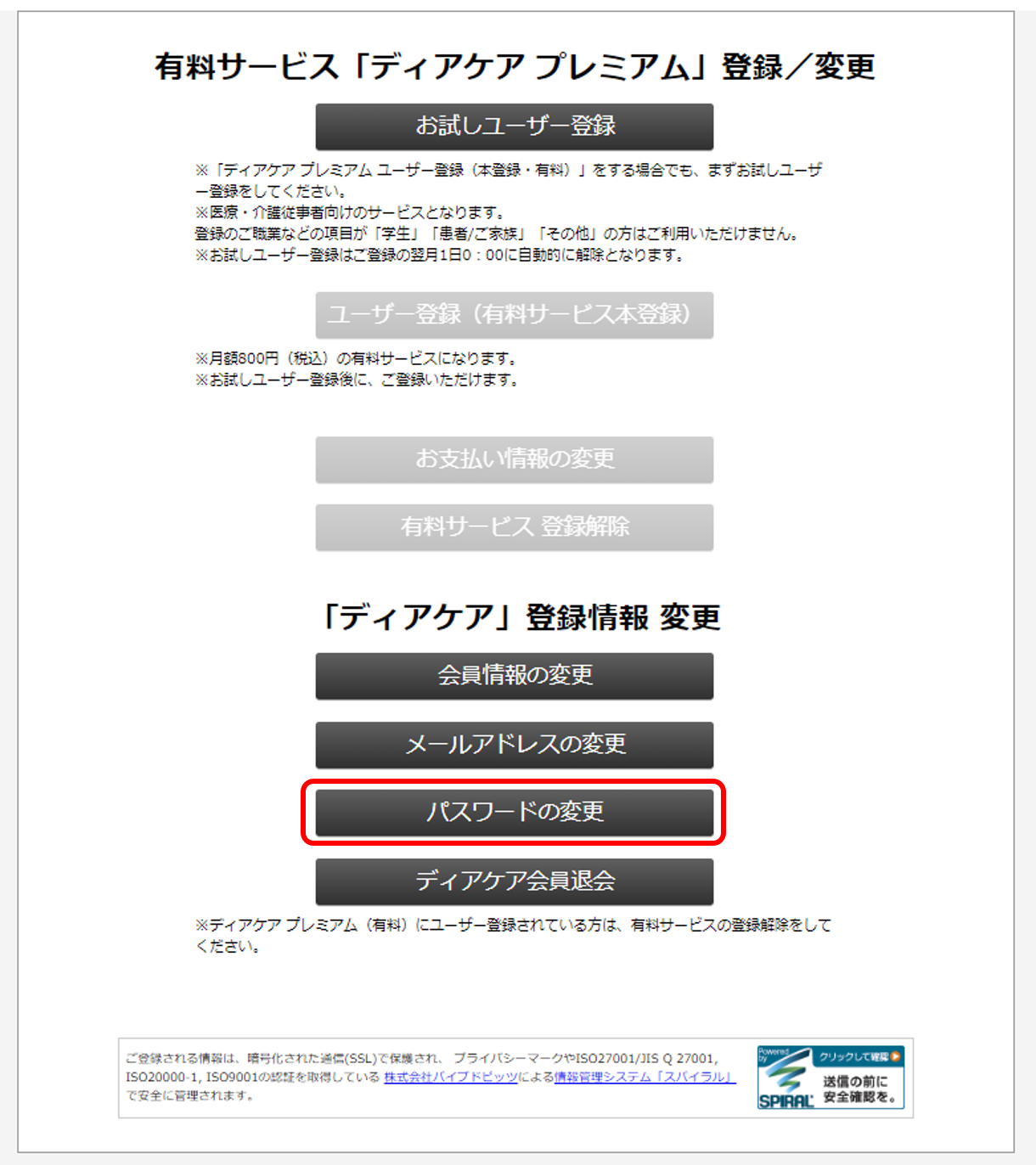
3.現在のパスワードと、新しいパスワードを入力し、「変更する」を押します。
※注意※
パスワードは大文字と小文字を判別いたしますのでご注意いただき、半角で入力ください。
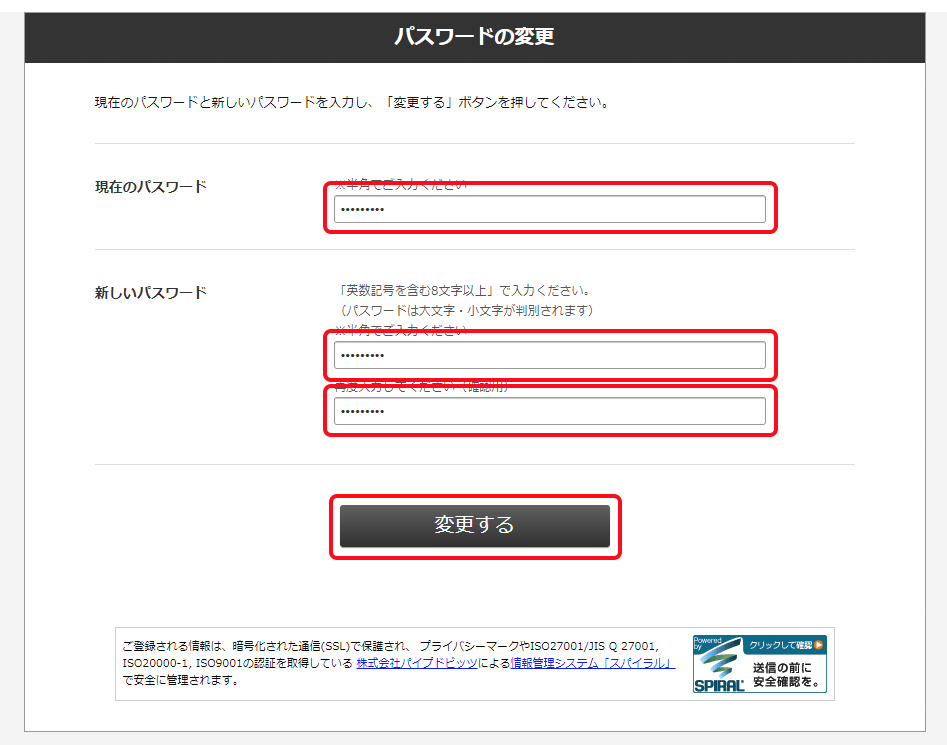
4.「パスワードの変更が完了しました。」と表示され、以上でパスワードの変更は完了です。
≪【ディアケア】パスワード変更完了のお知らせ≫という件名のメールが送信されます。
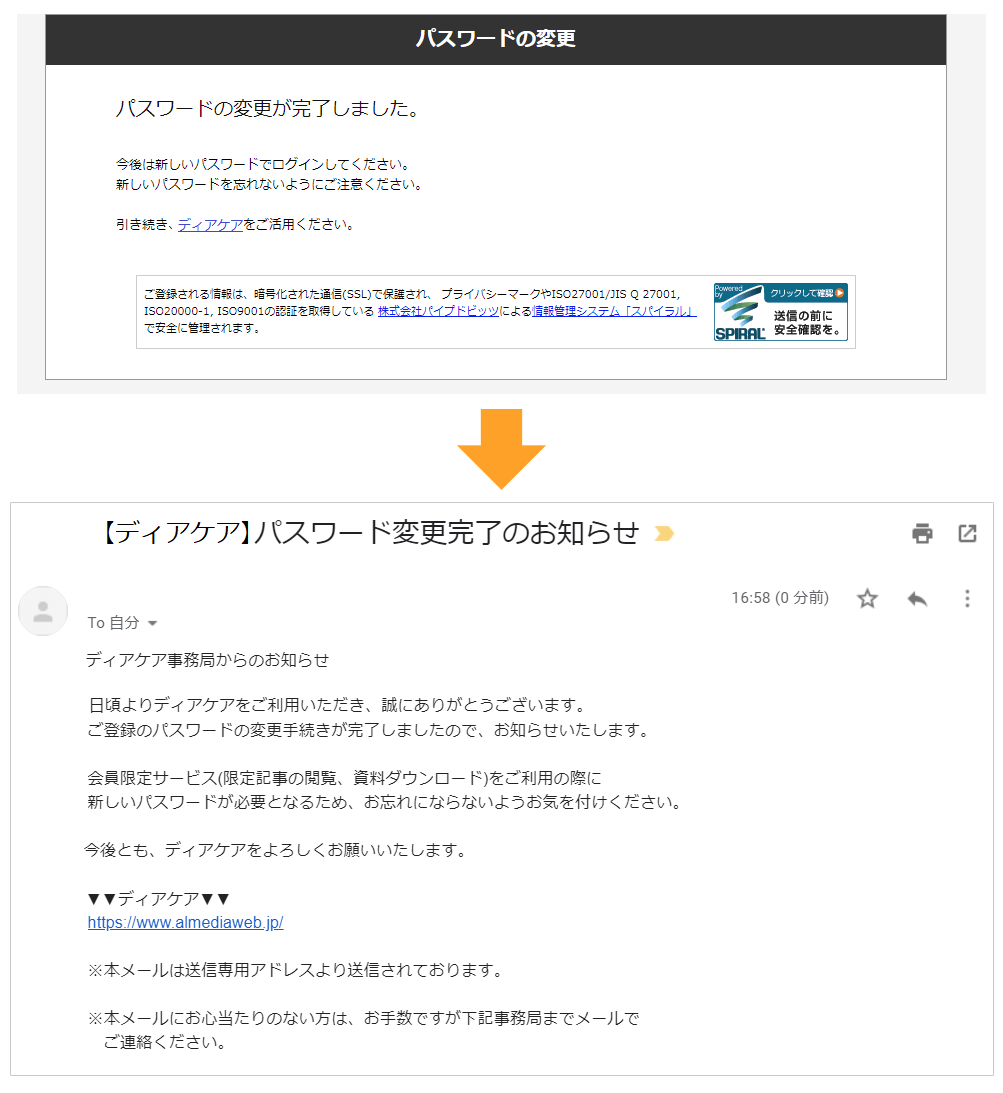
Ⅲ.メールアドレス変更の場合
1.こちらのページより会員メールアドレスとパスワードを入力し、「ログインする」を押します。
※注意※
パスワードは大文字と小文字を判別いたしますのでご注意いただき、半角で入力ください。
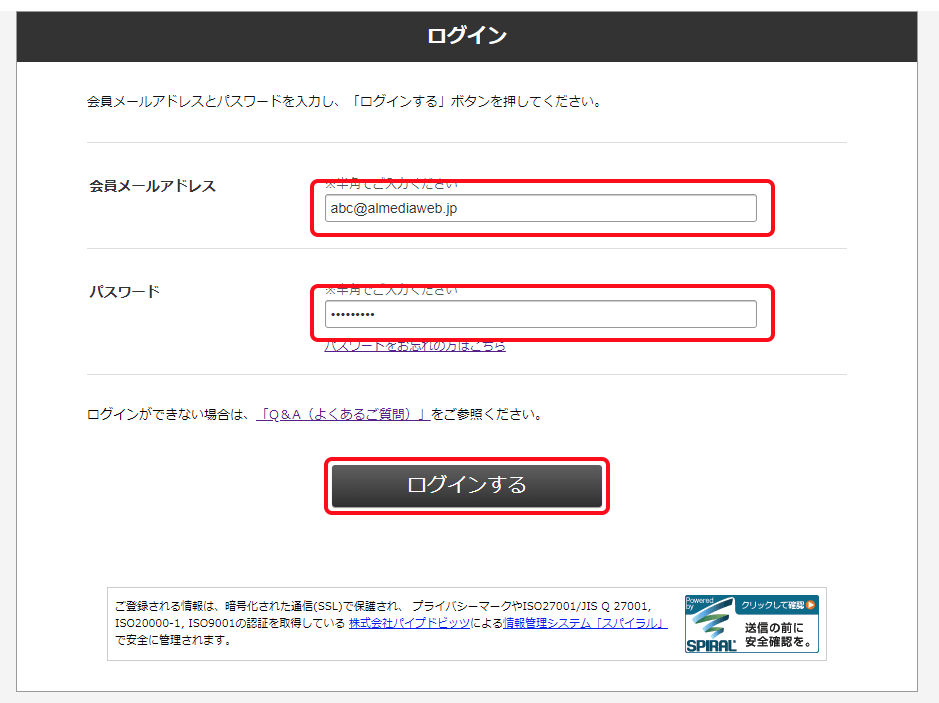
※注意※
2020年3月31日(火)より、サイトの安全性維持と、より快適なご利用環境を両立するためにシステムをリニューアルいたしました。
下記のように<会員情報見直しのお願い>と表示がされた場合は、パスワード、会員情報の再設定を行っていただく必要がございます。詳しくはこちらをご参照ください。
【会員情報見直しのお願い】
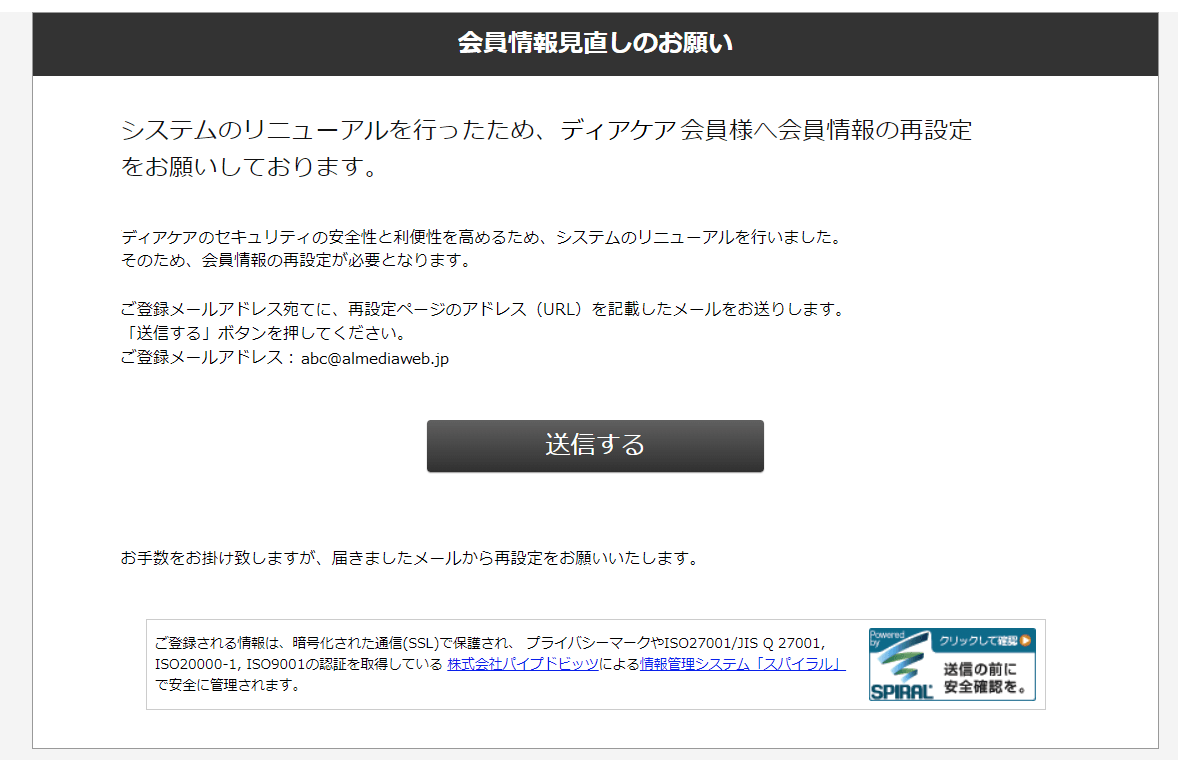
2.下記のようなメニュー画面のページで「メールアドレスの変更」を押します。
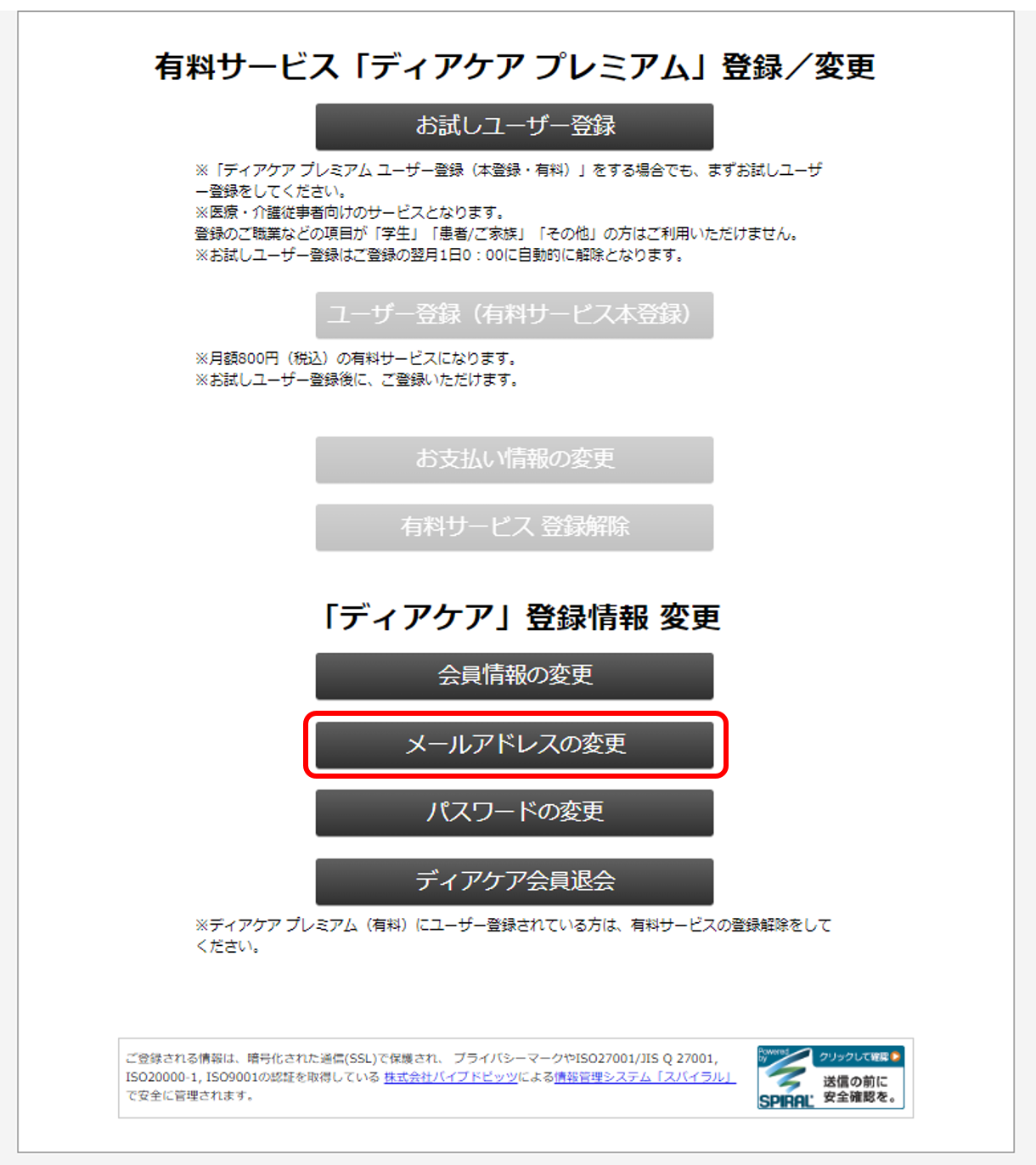
3.パスワード再設定ページで、「新しいメールアドレス」を入力し「送信する」を押します。
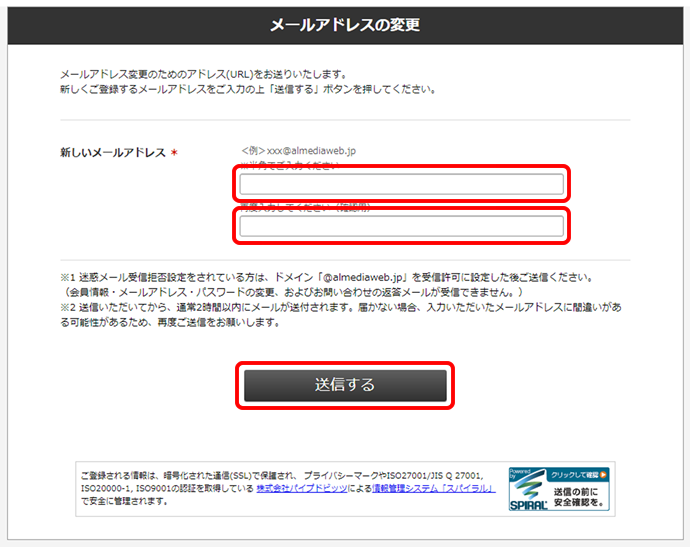
4.≪【ディアケア】[本人確認]メールアドレス変更URLのご案内≫という件名のメールがご入力のメールアドレス宛に送信されます。
※注意※
メールアドレスの変更はまだ完了していません。
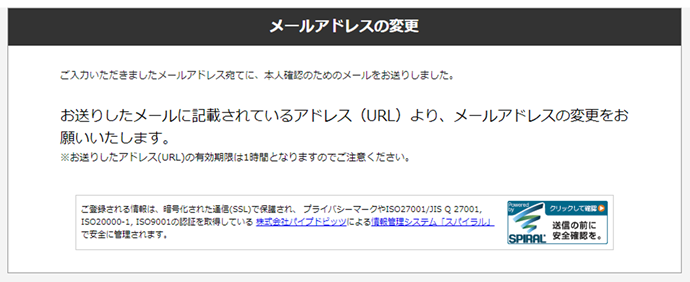
5.「受信した≪【ディアケア】[本人確認]メールアドレス変更URLのご案内≫という件名のメールを開き、【メールアドレスの変更はこちら】のアドレス(URL)を押します。
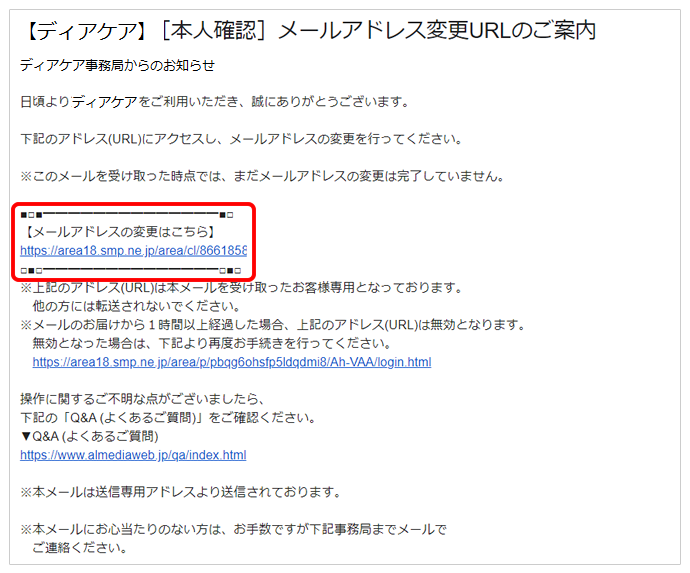
6.新しいメールアドレスをご確認いただき、「変更する」を押します。
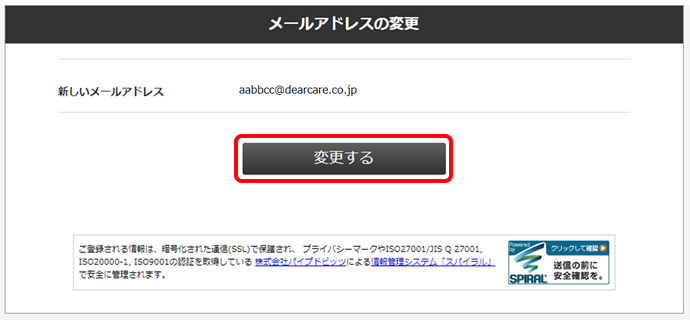
7.「メールアドレスの変更が完了しました。」と表示され、 以上でメールアドレスの変更は完了です。